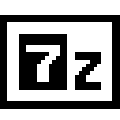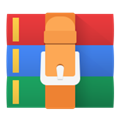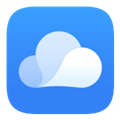应用简介
7-Zip是一款多功能文件解压缩软件,旨在为用户提供高效便捷的解压缩方案,支持独占的7z文件格式,同时还能支持市面上主流的压缩文件格式,例如ZIP, RAR, CAB, GZIP, BZIP2和TAR。它的解压缩速度比其他解压缩工具要快上30-50%,大大提高用户的使用效率,并且在压缩的时候能将文件压得更小,为用户节省了大量磁盘空间,感兴趣的小伙伴快来下载体验吧!

【功能特色】
开源免费,轻巧便携、无需安装!与同类收费软件功能相当!
对于 ZIP 及 GZIP 格式,7-Zip 能提供比使用 PKZip 及 WinZip 高 2-10% 的压缩比!
提供更完善的 AES-256 加密算法;可以利用7-zip内置命令创建体积小巧的自动释放安装包!
与Windows 资源管理器紧密集成;强大的的文件管理器;更给力的命令行版;支持 FAR Manager 插件;
支持对7z, XZ, BZIP2, GZIP, TAR, ZIP and WIM等格式的压缩/解压缩!
仅解压缩:ARJ, CAB, CHM, CPIO, CramFS, DEB, DMG, FAT, HFS, ISO, LZH, LZMA, MBR, MSI, NSIS, NTFS, RAR, RPM, SquashFS, UDF, VHD, WIM, XAR, Z

【怎么解压文件】
1、右击一个压缩包,找到7-Zip,点击“提取文件”。

2、然后选择要解压的位置,选择压缩格式,最后点击确定即可。

【怎么压缩文件】
1、找到想压缩的文件包,右键,点击7-Zip,选择“添加到压缩包”。

2、然后选择压缩后的存储路径。

3、最后点击确定即可。

【如何加密】
1、右键要加密的文件,选择7-Zip,点击“添加要压缩包”。

2、然后在加密选项中输入两次密码,最后确定即可。

【怎么压缩文件到最小】
1、右击要压缩的文件,选择7-Zip,找到“添加到压缩包”选项。

2、在压缩等级这一栏选择“极限压缩”就可以了。

【怎么分卷压缩】
1、右键需要分卷压缩的文件,找到7-Zip,选择“添加到压缩包”。

2、然后填写分卷压缩的大小和参数,最后确定就可以了。

【压缩说明】
1、固体压缩“如果文件少而且固体压缩效果不明显就不用”
2、大字典“大字典最好配合固体压缩使用,不然效果烂,消耗时间和压缩比不划算”
下面是压缩测试:
测试1. MP3 4M 可压缩为3.5M
将测试1. mp3 用WINHEX 修改部分数据保存为 测试1改.mp3 4m
测试1. mp3 + 测试1改.mp3 一共 8M数据
用7-ZIP 标准 6M字典 固体压缩, 可以压缩到 3.6--3.8M
用7-ZIP 标准 6M字典 非固体压缩,只能压缩到 7M左右
用7-ZIP 标准12M字典 非固体压缩,只能压缩到 7M左右 大字典没有用了
【更新日志】
修复了一些BUG